Macrium Reflect menyediakan fungsi pencadangan dan pencitraan disk yang penting
- Menginstal perangkat lunak Macrium Reflect pada PC Windows memungkinkan Anda menggunakan layanan pencadangan dan pencitraan disk.
- Versi gratis Macrium Reflect terbatas fungsinya dibandingkan dengan versi berbayar.
- Anda dapat mengunduh penginstal paket dari situs web resmi Macrium dan menginstalnya di komputer Anda.

XINSTALL DENGAN MENGKLIK FILE DOWNLOAD
- Unduh Fortect dan instal di PC Anda.
- Mulai proses pemindaian alat untuk mencari file korup yang menjadi sumber masalah Anda.
- Klik kanan Mulai Perbaikan sehingga alat dapat memulai algoritme perbaikan.
- Fortect telah diunduh oleh 0 pembaca bulan ini.
Macrium Reflect adalah perangkat lunak pencadangan dan pencitraan disk populer yang dirancang untuk sistem operasi Windows. Sayangnya, banyak pengguna merasa kesulitan untuk mengunduh dan menginstalnya di PC mereka.
Karenanya, artikel ini akan mengambil langkah-langkah untuk membantu Anda menjalankan perangkat lunak di komputer Anda. Atau, Anda dapat melihat panduan kami tentang apa yang harus dilakukan jika Macrium Reflect clone gagal mem-boot kesalahan muncul di PC Windows Anda.
Untuk apa Macrium Reflect digunakan?
Berikut adalah beberapa fungsi utama yang disediakan oleh Macrium Reflect versi Berbayar (Lengkap):
- Buat gambar disk dari seluruh drive atau partisi tertentu dan buat cadangan file dan folder individual.
- Lakukan pencadangan inkremental dan diferensial untuk menghemat waktu dan ruang penyimpanan.
- Pulihkan cadangan sistem ke status kerja sebelumnya dan buat media penyelamat untuk opsi pemulihan yang dapat di-boot.
- Jadwalkan pencadangan otomatis untuk perlindungan data reguler.
- Disk kloning untuk mentransfer data atau meningkatkan ke drive yang lebih besar.
- Pasang gambar cadangan sebagai drive virtual untuk pengambilan file dengan mudah.
- Verifikasi gambar cadangan untuk integritas data dan enkripsi cadangan untuk keamanan yang ditingkatkan.
- Jelajahi gambar cadangan untuk mengekstrak file dan folder secara selektif.
Singkatnya, edisi gratis Macrium Reflect tersedia untuk diunduh, tetapi versi berbayar menawarkan lebih banyak.
Apakah Anda masih dapat mengunduh Macrium Reflect secara gratis?
Edisi gratis, Macrium Reflect Free, telah dihentikan, dan tidak lagi tersedia untuk diunduh.
Perlu disebutkan bahwa versi uji coba 30 hari gratis masih tersedia, tetapi jika Anda mencari versi gratis tanpa batas, itu tidak tersedia lagi.
Bagaimana cara mengunduh dan menginstal Macrium Reflect di Windows?
Unduh dari situs web resmi
- Buka browser dan pergi ke situs web resmi Macrium di komputer Anda.
- Di situs web Macrium, temukan dan klik Produk tab untuk menampilkan yang tersedia Edisi Macrium Reflect.

- Pilih edisi yang ingin Anda unduh.
- Temukan Unduh uji coba gratis atau Beli sekarang untuk edisi yang dipilih dan klik di atasnya.

- Masukkan Anda Surel dan klik melanjutkan.

- Di jendela baru, klik Unduh tombol dan verifikasi alamat email Anda. (Ini akan mengunduh file penginstal dengan ekstensi .exe)

- Buka File Explorer dan klik Download map. Kemudian, klik dua kali file penginstal yang dapat dijalankan untuk menjalankannya dan ikuti wizard penginstalan.
- Pilih lokasi pengunduhan (atau gunakan default), lalu klik Unduh tombol untuk melanjutkan.

- Baca dan terima Perjanjian lisensi dan klik Berikutnya.
- Lalu, klik Menyelesaikan ketika proses dilakukan.

- Setelah penginstalan, Anda dapat meluncurkan Macrium Reflect dengan mengklik dua kali ikonnya.
Langkah-langkah di atas akan membantu Anda mengunduh dan menginstal Macrium Reflect dengan sukses di sistem Windows Anda.
- Hubungkan AirPods Anda ke Microsoft Surface [Cara Cepat]
- Pagefile.sys sangat Besar: Cara Menghapus atau Mengubah Ukurannya
- Notepad ++ Untuk Windows 11: Cara Mengunduh Dan Menginstalnya
- 4 Cara Aman Keluar dari Safe Mode di Windows 11
- Eclipse untuk Windows 11: Cara Mengunduh dan Memasang
Anda harus mencatat bahwa penting untuk mengunduh paket instalasi Macrium Reflect dari sumber tepercaya. Ini akan membantu menghindari masalah keamanan yang mungkin terjadi karena file tersebut berbahaya.
Sebagai kesimpulan, kami memiliki artikel mendetail tentang cara memperbaikinya Kesalahan korup Macrium MFT di komputer Anda.
Jika Anda memiliki pertanyaan atau saran lebih lanjut mengenai panduan ini, silakan sampaikan di bagian komentar.
Masih mengalami masalah?
SPONSOR
Jika saran di atas tidak menyelesaikan masalah Anda, komputer Anda mungkin mengalami masalah Windows yang lebih parah. Kami menyarankan memilih solusi all-in-one seperti Benteng untuk memperbaiki masalah secara efisien. Setelah instalasi, cukup klik Lihat & Perbaiki tombol lalu tekan Mulai Perbaikan.
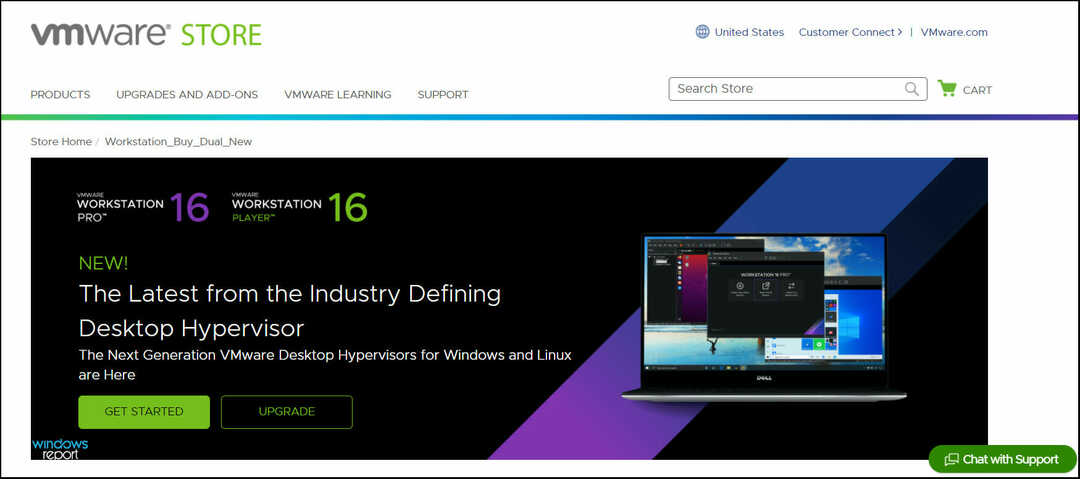
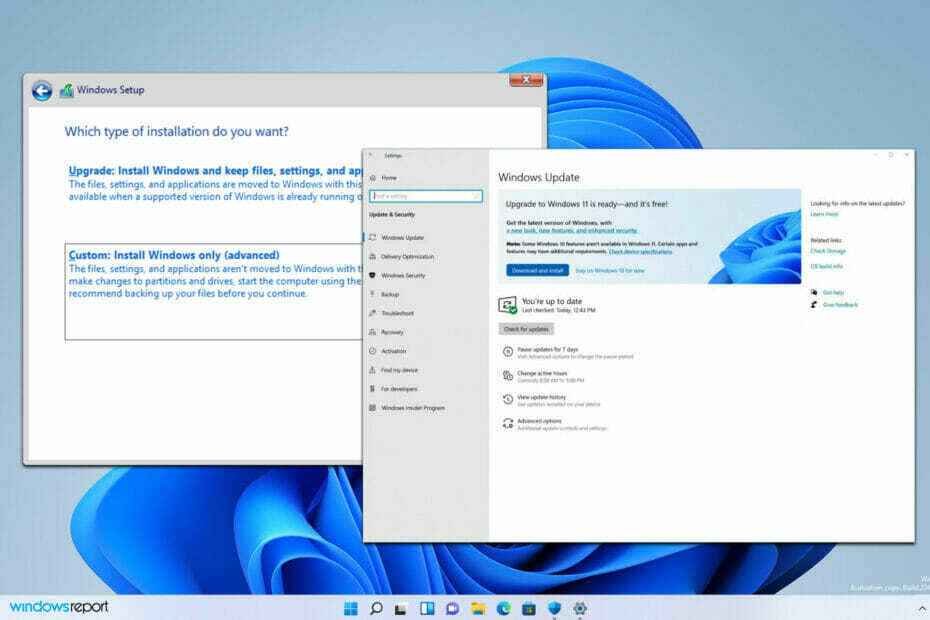
![Unduh Opera Browser Offline Installer 64/32 bit [Semua Perangkat]](/f/88f3156edd53c46e2cf18c1c8734a418.png?width=300&height=460)